6.15. Menü: Bearbeiten
6.15. Menü Bearbeiten
6.15.1. Umfärben
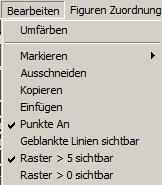
Mit diesem Werkzeug kann die Farbe mehrerer Punkte (der gleichen Farbe) oder mehrerer Punkte (der gleichen Farbe) ganzer Framereihen geändert werden. Im Folgenden wird der Ablauf beschrieben:
- Die gewünschte neue Farbe für die Punkte auswählen. (Kapitel 6.3.4 beschreibt die Farbauswahl detailliert).
- Einen der Punkte der Figur, der umgefärbt werden soll, markieren (Eventuell ist es notwendig, vorab die Punkte auf sichtbar zu setzten).
- Beim Klick auf Bearbeiten -> Umfärben öffnet sich ein Fenster (Abbildung 61) in welchem die gewünschte Auswahl getroffen werden kann. Falls die “Farbe von Gewähltem Punkt“ oder die “Zielfarbe“ nicht korrekt sind, kann durch Klick auf „Abbrechen“ eine neue Auswahl getroffen werden.
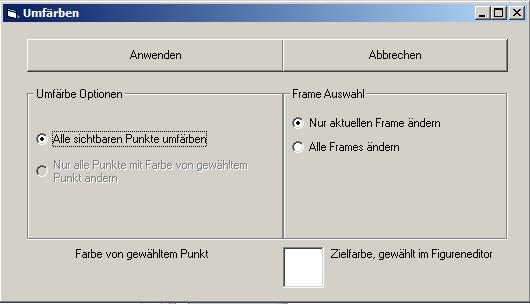
Abbildung 62: Menü Bearbeiten/Option Umfärben
6.15.2. Alle Punkte markieren
Über diesen Menüpunkt können alle Punkte des aktuellen Frames mit einem Klick markiert werden. Dies erleichtert einfaches Kopieren, Bewegen oder Umsortieren des gesamten Frames.
6.15.3. Ausschneiden
Dieser Menü-Eintrag hat die selbe Funktion wie die Schaltfläche „Ausschneiden“.
6.15.4. Kopieren
Dieser Menü-Eintrag hat die selbe Funktion wie die Schaltfläche „Kopieren“.
6.15.5. Einfügen
Dieser Menü-Eintrag hat die selbe Funktion wie die Schaltfläche „Einfügen“.
6.15.6. Punkte An
Durch Bearbeiten -> Punkte An werden alle gezeichneten, sichtbaren Punkte des Frames im Zeichenbereich angezeigt. Dieser Menüpunkt ist standardmäßig aktiviert.
6.15.7. Geblankte Linien sichtbar
Durch Aktivierung dieser Schaltfläche werden geblankte Linien (der Bewegungspfad des Laserstahls ohne Ausgabe) im Zeichenbereich sichtbar. So können sie bearbeitet, umpositioniert oder gelöscht werden.
6.15.8. Raster > 5 sichtbar bzw. Raster > 0 sichtbar
Dieser Menüpunkt steuert die Sichtbarkeitseinstellung für das Zeichenraster. Je nach Zoomfaktor macht es ggf. Sinn diese Einstellung umzuschalten.


